
Въпреки че това вероятно не е първият ви път да настройвате чисто нов телефон, нещо за свалянето на пластмасата от очакваното устройство никога не остарява. Това може да е изключително вярно, когато е Galaxy S6 говорим за това и това може малко да помрачи зрението ви, когато става въпрос за първите основни неща, които трябва да направите.
Всеки телефон е различен, но след като включите и подготвите Galaxy S6, това са първите пет неща, които трябва да направите с него.
ПРОЧЕТЕТЕ СЕГА: Първите 5 неща, които трябва да направите с новия си Galaxy S6
Настройте множество пръстови отпечатъци за сигурност
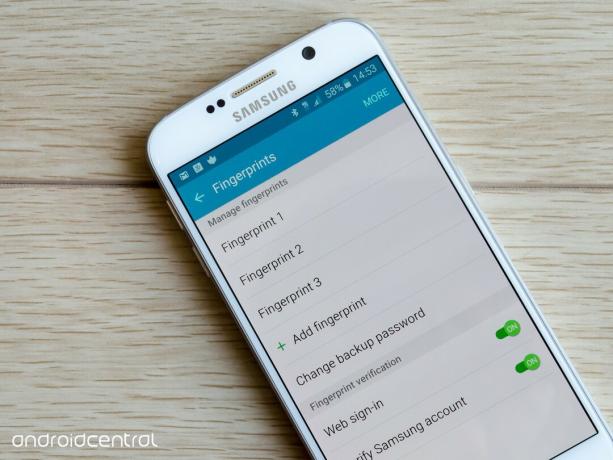
The Процес на настройка на Galaxy S6 ще сканирате един от пръстовите си отпечатъци за допълнителна сигурност и удобство в приложенията, които поддържат технологията и ако сте прескочили тази част от процеса, за да влезете направо в новия си телефон, ние наистина ли предлагам да влезете в настройките и да добавите пръстовите си отпечатъци. Ако ти Направих преминете през процеса по време на настройката, все пак си струва да влезете в настройките за сигурност, за да добавите допълнителни пръсти.
Verizon предлага Pixel 4a само за $ 10 / месец на нови неограничени линии
Отидете в Настройки> Заключен екран и сигурност> Пръстови отпечатъци, за да добавите още пръсти - бихме предложили както палци, така и показалци, тъй като те обикновено са полезни, когато вдигате телефон, за да го отключите. Всеки пръст отнема 15 или 20 потупвания върху бутона за начало, за да сканира пръстовия ви отпечатък, но след като го направите, ще сте готови за работа, докато използвате телефона.
Ти не имат да използвате скенера за пръстови отпечатъци за заключване на телефона си, когато регистрирате отпечатъците, но сега, след като сензорът за пръстови отпечатъци е прост модел с едно докосване, смятаме, че в крайна сметка ще го използвате. След като се почувствате комфортно със сканирането на пръстови отпечатъци, можете също да му разрешите да влиза в уеб страници в интернет браузъра и да отключва определени приложения, които поддържат функцията.
Инсталирайте нова клавиатура

По каквато и да е причина, Samsung просто не може да изчисти цялата тази клавиатура. Въпреки че предварително инсталираната клавиатура е способна и работи за основни неща, тя е просто малко тясна, объркваща и твърде заета, за да се използва всеки ден, когато има други опции.
За щастие в Play Store се предлагат множество страхотни клавиатури и ви препоръчваме да ги изстреляте. Google Keyboard, Fleksy, Swype и SwiftKey са едни от любимите ни тук на Android Central, и ние смятаме, че някой от тях ще се отнася с вас далеч по-добре от този с акциите.
ЧЕТЕТЕ: Най-добрите налични Android клавиатури
Всъщност използвайте зарядното устройство в кутията

Ако сте любител на смартфона, няма съмнение, че имате повече от няколко зарядни телефона и USB кабели готов за употреба, но с Galaxy S6 може да искате да отключите зарядното устройство, което се доставя с телефона. Вградената технология за адаптивно бързо зареждане на Samsung на Galaxy S6 е създаден, за да се възползва от зарядни устройства, които могат да извадят малко допълнително сок, а зарядното, включено в кутията, е разновидността 9V / 1.67A, която ще зареди батерията възможно най-бързо.
След като започнете да осъзнавате колко бързо се зарежда телефонът ви с включеното зарядно устройство, може да помислите и за получаване на втори, който поддържа скоростите - всичко, сертифицирано за Бързо зареждане 2.0 ще свърши работа, както ще направи Собствените зарядни устройства на Samsung.
Прегледайте настройките на камерата
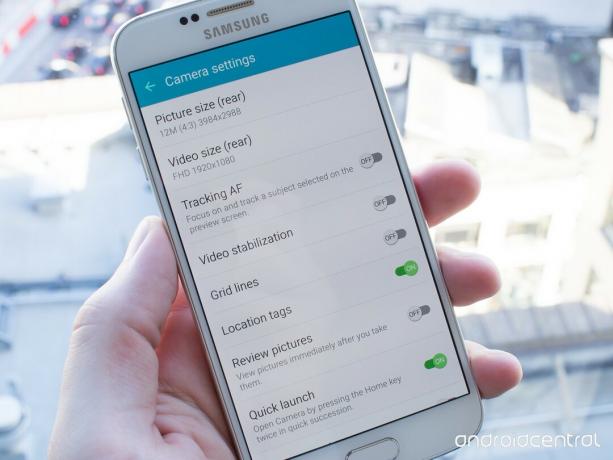
The Galaxy S6 има доста страхотна камера направо от кутията, но има и голям брой настройки, които можете да използвате, за да го промените по ваш вкус. Новият бутон за домашно двойно натискане за стартиране на камерата е включен по подразбиране, но останалите функции са прибрани зад иконата за настройки (която прилича на зъбно колело) в камерата.
Някои от основните настройки, които трябва да обмислите, са размерът на картината, за да изберете между 16: 9 или по-висок 4: 3 съотношение на страните, както и опцията за включване на решетъчни линии и изключване на силния звук на затвора при снимане снимки. Новата функция за проследяване на AF е изключена по подразбиране, така че може да искате да опитате и това - просто имайте предвид, че деактивира стабилизацията на видеото, когато го направите. За видео Galaxy S6 по подразбиране е настроен на прости 1080p 30fps, но можете да го пробиете до 60fps или по-висок 1440p или дори 2160p за максимална разделителна способност - просто знайте, че това деактивира HDR видео, стабилизация на видео, проследяване на AF и заснемане на картината по време видео.
Ако отделите няколко минути, за да настроите камерата точно така, както искате, няма да бъдете претоварени първия път, когато натиснете двукратно бутона за начало, за да уловите тази перфектна снимка или видеоклип.
Деактивирайте приложенията, от които не се нуждаете
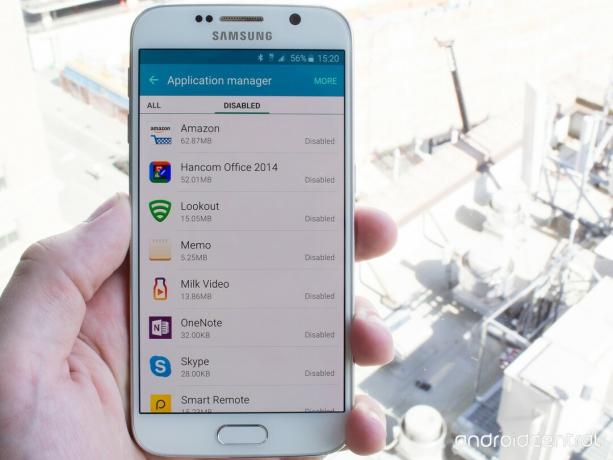
След като настроите телефона си и започнете да инсталирате приложенията, от които се нуждаете, струва си да погледнете телефона и да деактивирате тези, които не правите. Примирихме се с факта, че вие няма да може да поиска обратно заетото място чрез предварително инсталирани приложения, но можете поне да деактивирате нежеланите приложения, така че да не се изпълняват или да не се показват в чекмеджето за приложения.
За да видите кои приложения могат да бъдат деактивирани и да ги почистите всички, отворете чекмеджето за приложения и докоснете „Редактиране“ в горния десен ъгъл. Всяко приложение, което може да бъде деинсталирано или деактивирано, ще има червен знак минус над иконата на приложението - докоснете иконата и се съгласете с изскачащото съобщение, че ще деактивирате приложението. Просто като това, деактивираното приложение вече няма да работи без ваше разрешение или ще се показва в чекмеджето на приложението. Винаги можете да активирате отново тези приложения от мениджъра на приложения в настройките по-късно.
Можем да спечелим комисионна за покупки, използвайки нашите връзки. Научете повече.
